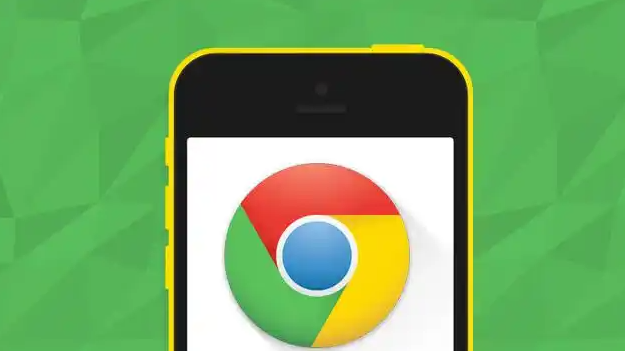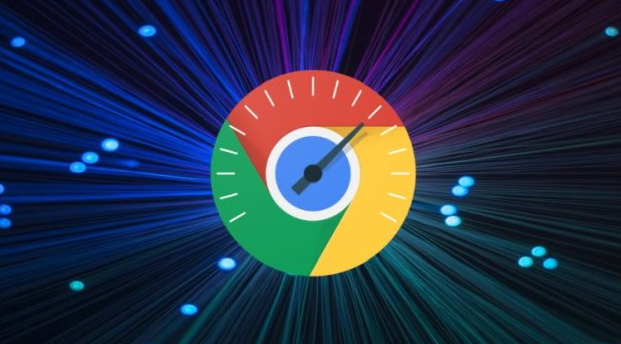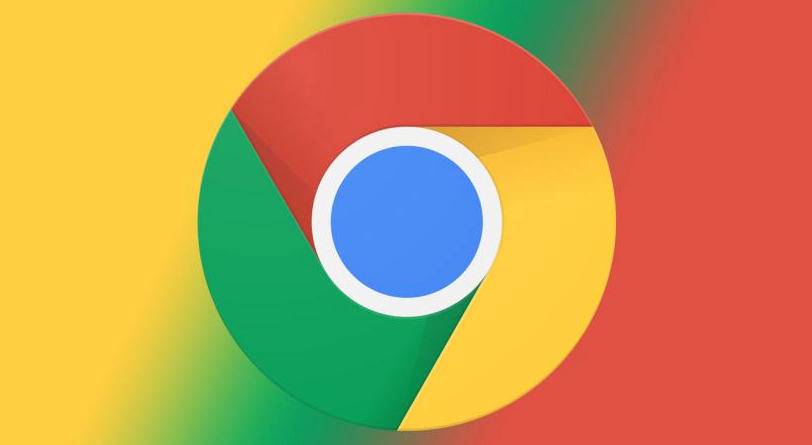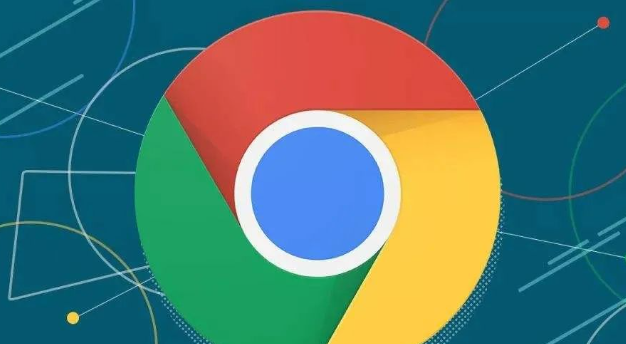详情介绍

打开Chrome浏览器,点击右上角三个点组成的菜单图标,选择“设置”。在页面顶部确认已登录正确的谷歌账户,若未登录或账户错误需先完成登录流程。进入“同步功能和Google服务”选项,检查“书签”项是否处于开启状态,这是确保数据正常传输的基础条件。
若基础设置无误仍存在问题,可尝试修改系统Host文件。定位至C:\WINDOWS\system32\drivers\etc\hosts文件,用记事本以文本方式打开。在文件底部添加以下内容:64.233.183.139 clients4.google.com和64.233.183.139 docs.google.com,域名与IP间需保留空格或Tab键分隔。若上述IP无效可替换为64.233.183.138,保存后重启电脑并启动浏览器测试同步效果。
访问chrome://sync-internals/进入开发者诊断页面,在“About”部分查看同步状态是否存在红色错误提示。若发现异常信息,前往谷歌账户活动中心里的Chrome同步页面,点击底部“清除数据”按钮删除服务器端缓存。返回浏览器设置先关闭再重新开启同步功能,促使本地数据重新上传完成全新同步。
通过chrome://bookmarks/打开书签管理器,点击右上角菜单选择“导出书签”备份为HTML文件。手动清理重复条目、空文件夹及格式异常的书签数据,完成后再次执行重置同步操作,使修正后的数据完整上传至云端。
当遇到跨设备同步延迟差异明显的情况,可采用手动导入导出方式确保准确性。例如在家中修改书签后能快速同步到单位电脑,但反向同步较慢时,通过导出HTML文件进行手工传输能有效解决时效不一致的问题。
通过上述步骤逐步排查和处理,通常可以有效解决Chrome浏览器书签同步异常的问题。如果遇到复杂情况或特殊错误代码,建议联系官方技术支持团队获取进一步帮助。